
时间:2020-10-22 04:38:03 来源:www.win10xitong.com 作者:win10
不知道你在使用win10系统办公的时候碰到过win10系统如何处理“某些设置由你情况没有,这个问题今天小编碰到了。这个对于那些比较熟悉win10系统的网友处理起来很简单,但是不太熟悉电脑的网友面对win10系统如何处理“某些设置由你问题就很难受了。我们完全可以自己动手来解决win10系统如何处理“某些设置由你问题,完全可以按照小编的这个方法:1、首先鼠标win10系统桌面上的【此电脑】图标,菜单中选择【属性】。2、进入win10的属性界面,点击右下角的【更改设置】就好了。win10系统如何处理“某些设置由你问题下面我们一起来看看它的完全解决手法。
温馨提示:(本文大概840个字以及8张操作步骤图,预计需要花3到5分钟阅读。)
方法一:
第一步:首先鼠标win10系统桌面上的【此电脑】图标,菜单中选择【属性】。
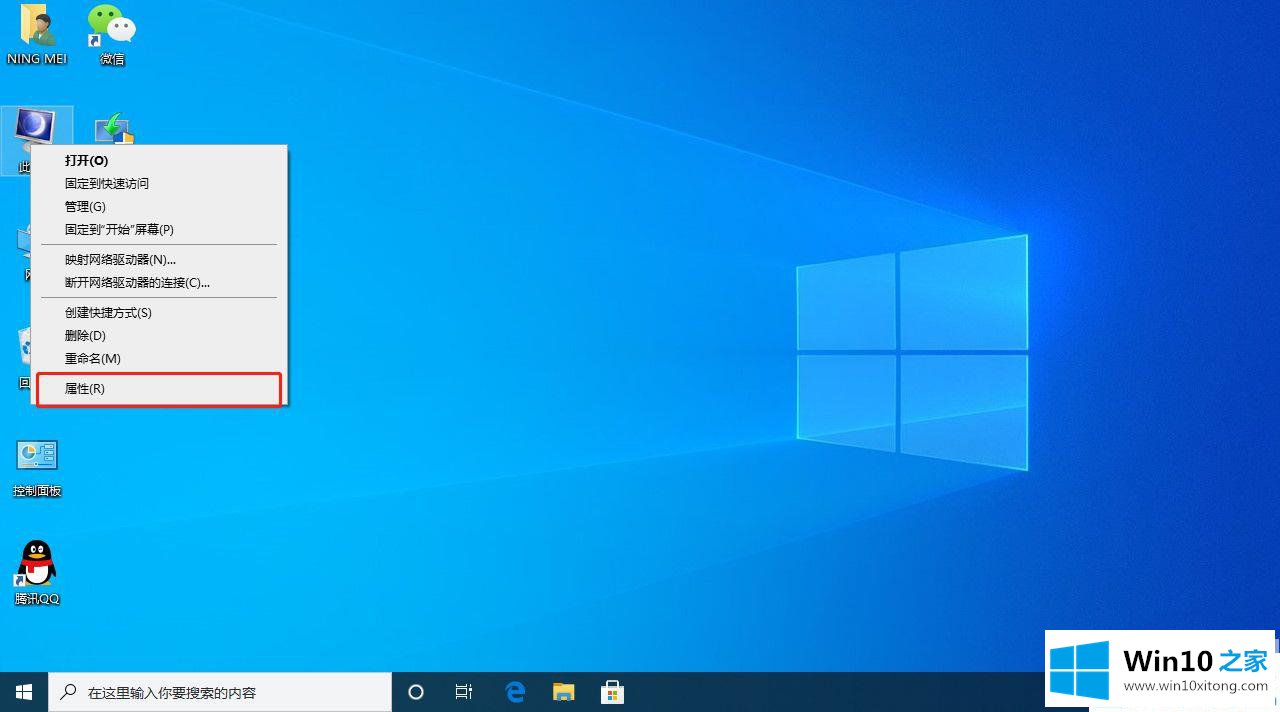
第二步:进入win10的属性界面,点击右下角的【更改设置】。
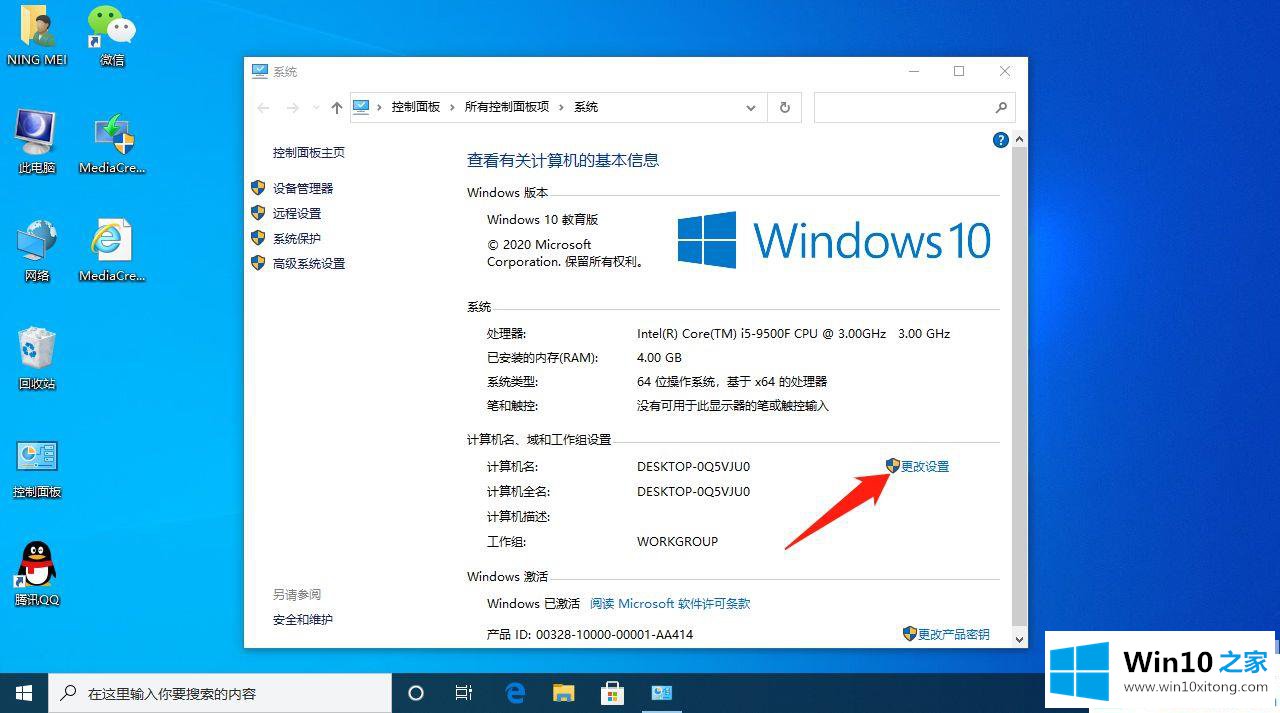
第三步:弹出系统属性页面,切换到计算机名项,点击【网络ID】。
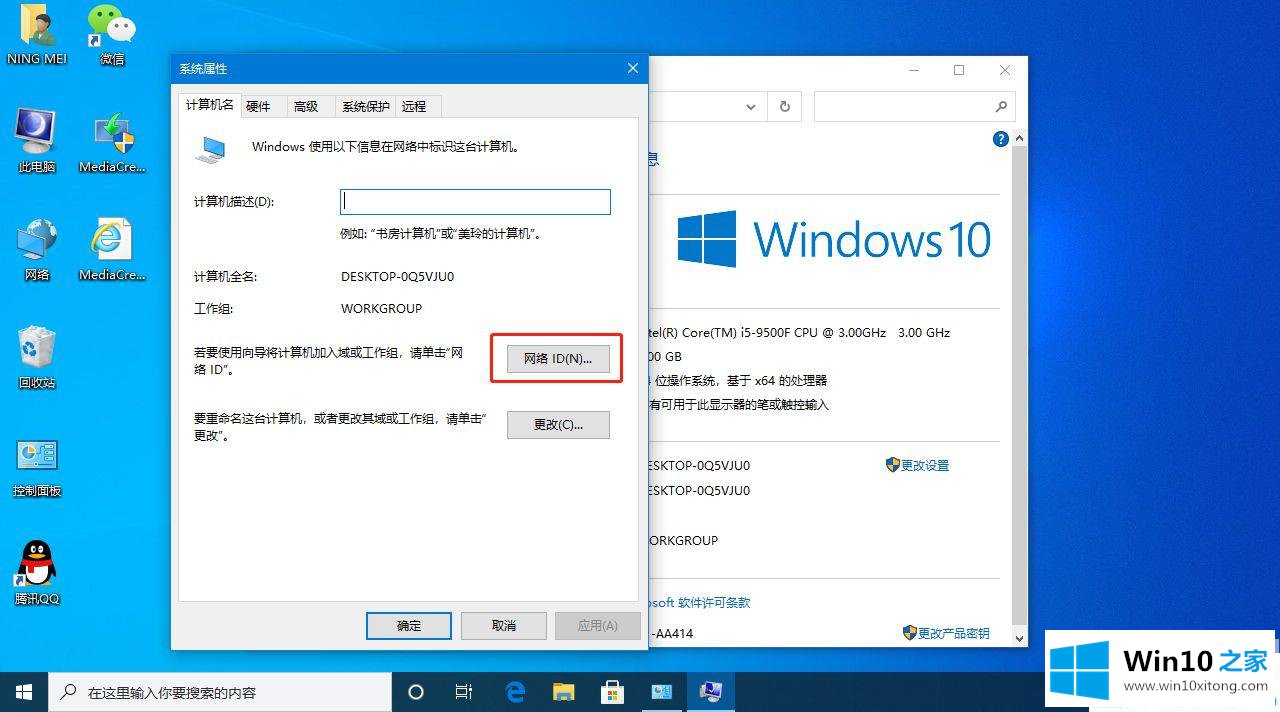
第四步:弹出加入域或工作组的页面,点击第二个选项:这是一台家庭计算机,不是网络办公的一部分。再点击下一步接着【重启】。

方法二:恢复关于Windows Update的编辑组策略
第一步:使用快捷搜索【win+R】打开运行窗口,输入命令gpedit.msc,点击确定或者按回车键。
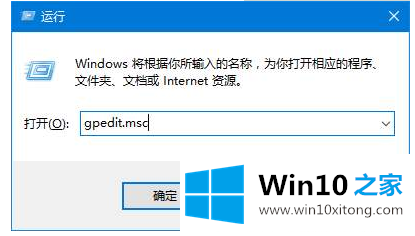
第二步:打开本地组策略编辑器页面,按下图所示依次点击到 windows更新,打开配置自动更新。
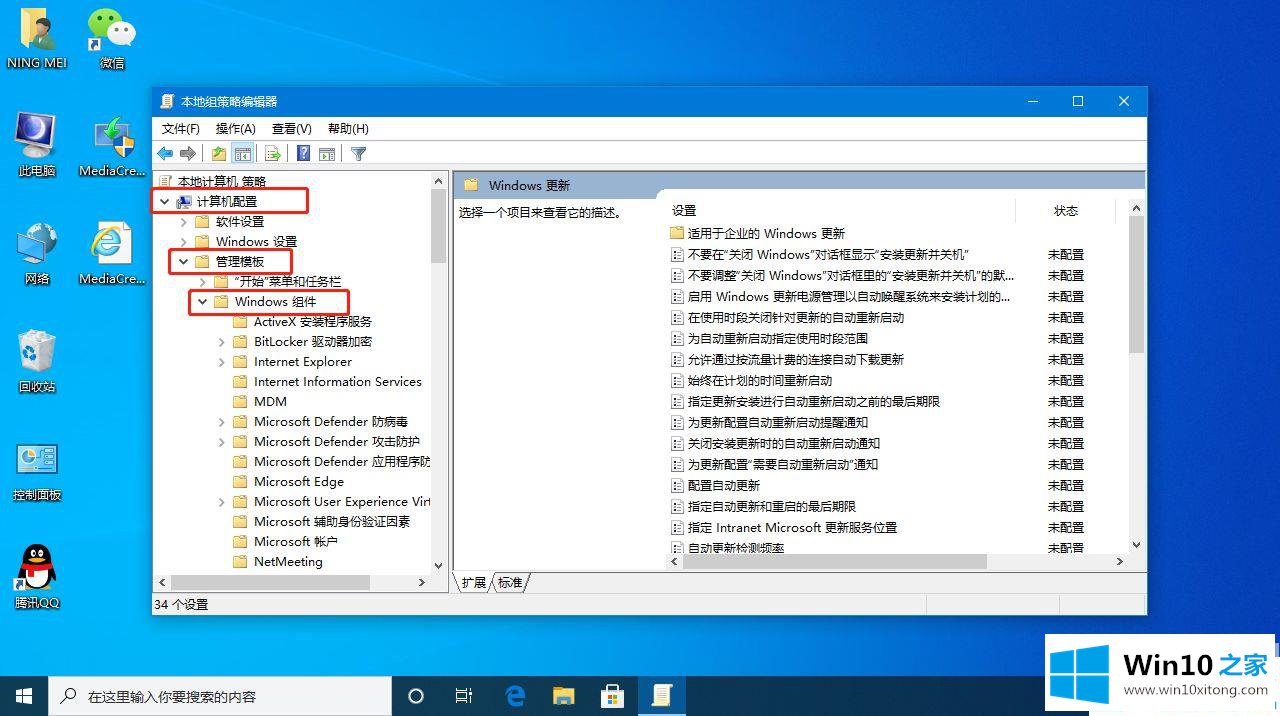
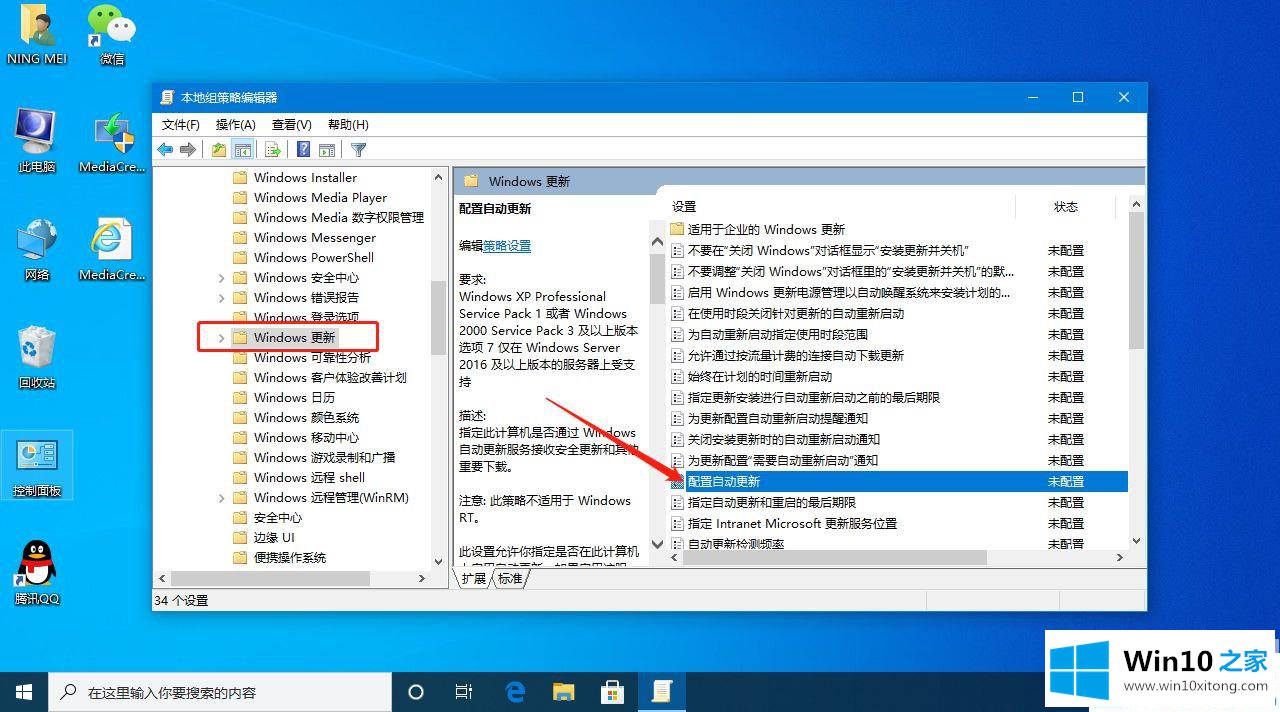
第三步:在打开的窗口中,选择【未配置】,最后点击【确定】即可。
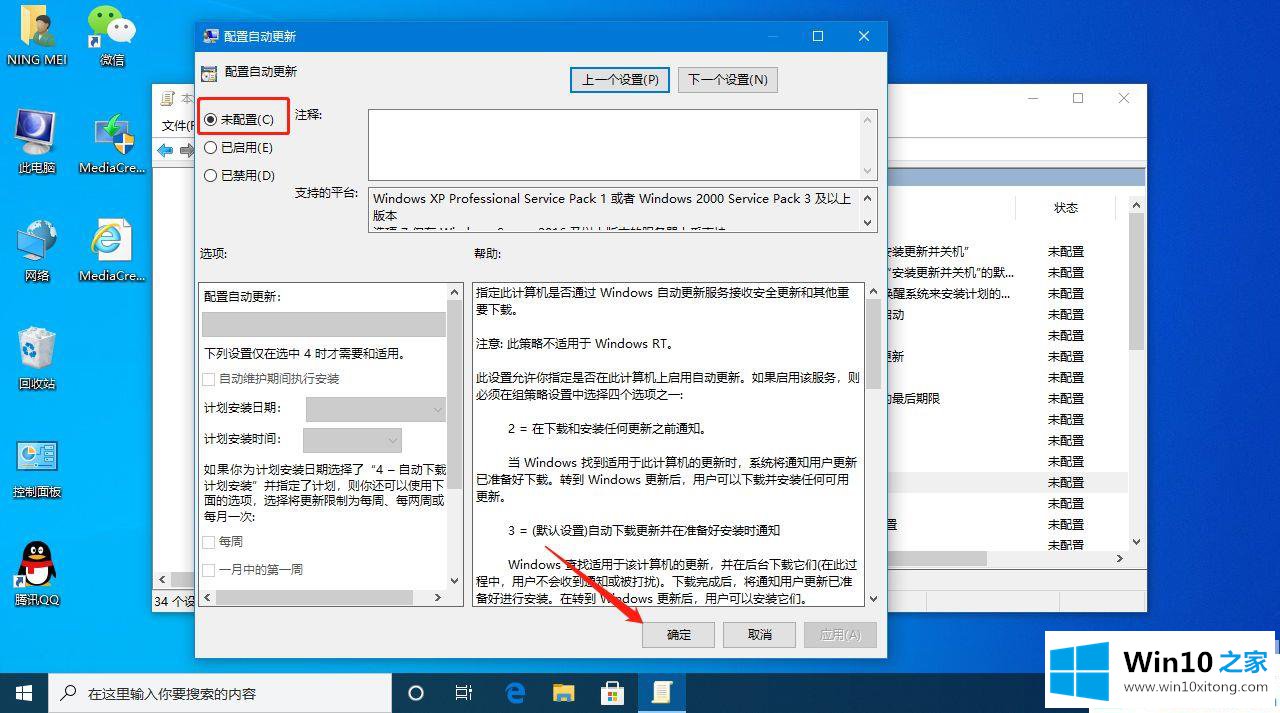
以上就是win10系统如何处理"某些设置由你的组织来管理"的全部内容了!更多win10系统教程关注Win10之家。
关于win10系统如何处理“某些设置由你的完全解决手法就给大家说到这里了,本期的内容就结束了,各位,我们下一次再见。